1.切换到nginx的配置文件路径中
cd /etc/nginx/conf.d/2.创建对应虚拟主机的配置文件
vim www.conf3.编写对应配置文件
vim www.conf
server {
listen 80;
server_name www.test01.com;
location / {
root /html/web01;
index test.html;
}
}解释配置文件的含义:
server {
这一行开始了一个server块,Nginx使用这些块来区分不同的虚拟主机或服务器配置。每个server块可以有自己的listen指令、server_name指令以及其他配置。
listen 80;
listen指令告诉Nginx在哪个端口上监听传入的请求。在这个例子中,它配置Nginx监听端口80,这是HTTP协议的默认端口。
server_name www.test01.com;
server_name指令定义了这个server块适用的域名。在这个例子中,它指定当请求到达www.test01.com时,应该使用这个server块的配置来处理请求。
location / {
location指令用于定义特定的位置(URL路径)的配置。在这个例子中,它匹配以/开头的请求路径。
root /html/web01;
root指令指定了请求文件的根目录。在这个例子中,它设置为/html/web01。
对于访问域名根目录时,Nginx会在这个目录根目录也就是/html/web01下查找文件。
index test.html;
index指令指定了当请求是一个目录而不是一个具体的文件时,应该返回哪个文件作为索引页面。在这个例子中,它设置为test.html。
所以,如果访问http://www.test01.com/,Nginx会尝试返回/html/web01目录下的test.html文件。
}
这个大括号结束了location块。
}
这个大括号结束了server块。4.创建对应域名访问的目录
mkdir -p /html/web015.创建并编写虚拟主机域名访问的html文件
vim test.html
<html>
<meta charset="utf-8">
<head>
<title>测试的html文件</title>
</head>
<body>
<table border=1>
<tr> <td>01</td> <td>test01</td> </tr>
<tr> <td>02</td> <td>test02</td> </tr>
<tr> <td>03</td> <td>test03</td> </tr>
</table>
<a href="https://baidu.com">
<img src="test01.png" />
</a>
</body>
</html>
6.平滑重启nginx服务
两种方法:
systemctl reload nginx
nginx -s reload7.模拟本地域名访问nginx发布的html文件
在windows主机的hosts文件中进行配置即可
C:\Windows\System32\drivers\etc\hosts
8.打开网址测试
需要现将html调用的图片文件上传到/html/web01的目录中
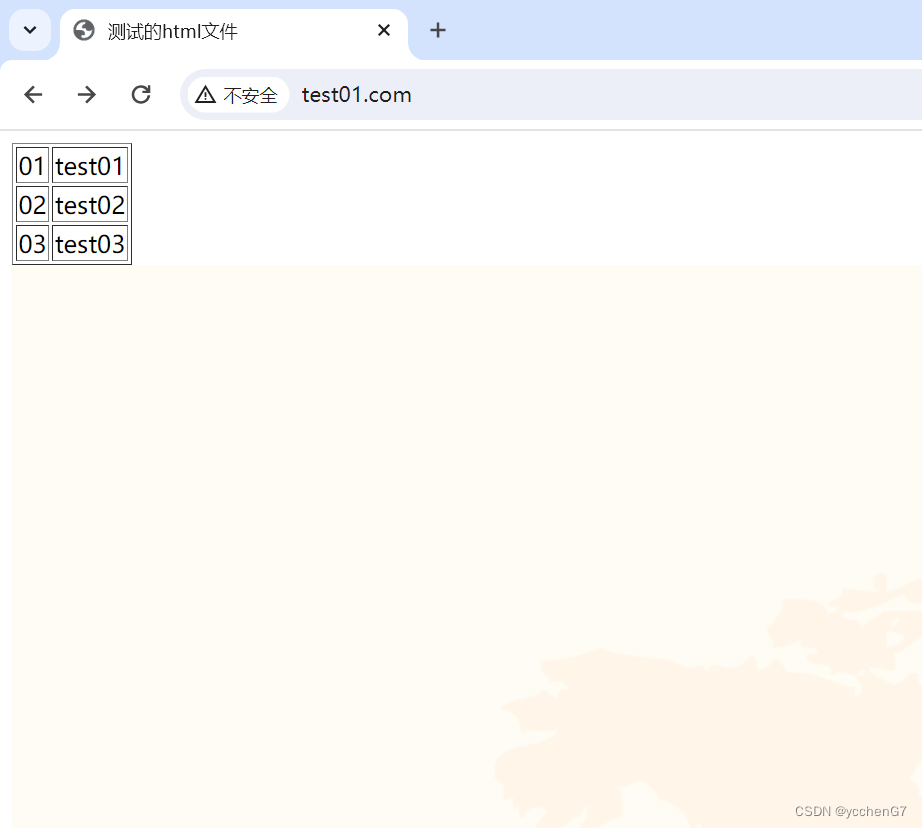























 6651
6651

 被折叠的 条评论
为什么被折叠?
被折叠的 条评论
为什么被折叠?










